Explorer în Windows 11 vă ajută să obțineți rapid și ușor fișierele de care aveți nevoie.
Pentru a-l vedea în Windows 11, selectați-l pe bara de activități sau în meniul Start sau apăsați tasta siglă Windows + E pe tastatură.
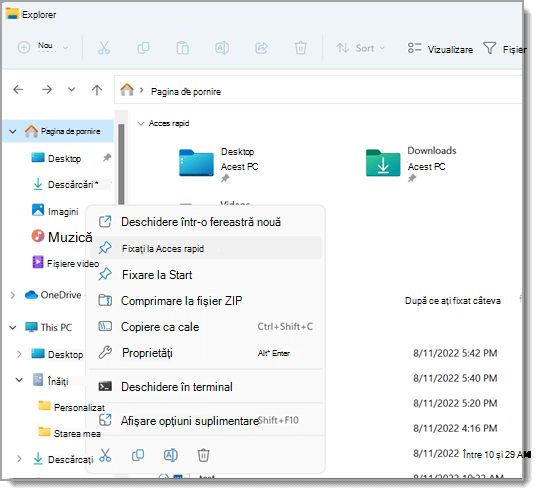
Cum se utilizează Explorer:
-
Pentru a fixa un folder la Acces rapid, faceți clic dreapta (sau apăsați continuu) pe folder și selectați Fixare la Acces rapid.
-
Pentru a partaja un fișier, selectați-l, apoi selectați Partajare pe panglică.
-
Pentru a muta locația unui fișier sau folder, selectați-o, apoi selectați Decupare în panglică. Navigați la noua locație, apoi selectați Lipire .
Notă: Pentru fișiere și foldere din Acces rapid, va trebui să faceți clic dreapta (sau să apăsați lung) și să selectați Deschidere înainte de a putea decupa și lipi.
-
Pentru a modifica modul în care elementele dvs. apar în Explorer, selectați Vizualizare pe panglică și alegeți între afișarea pictogramelor, listelor, detaliilor și altele.
-
Pentru a reduce spațiul dintre fișiere, selectați Vizualizare > vizualizare compactă.
-
Pentru a găsi fișiere relevante de pe PC și din cloud, căutați din pagina de pornire Explorer.
Notă: Conectați-vă la conturile cloud din Start > Setări > Conturi pentru a activa căutarea în cloud.
Explorer are un meniu contextual nou, simplificat, care vă ajută să accesați mai ușor comenzile populare. Faceți clic dreapta pe un fișier pentru a accesa noul meniu contextual. Pentru mai multe informații, consultați Găsirea elementelor în meniul contextual Explorer.
La fel ca multe alte lucruri de finețe din viață, Explorer devine și mai bun odată cu vârsta. Pentru a-l vedea în Windows 10, selectați pictograma sa pe bara de activități sau în meniul Start sau apăsați tasta siglă Windows + E pe tastatură.
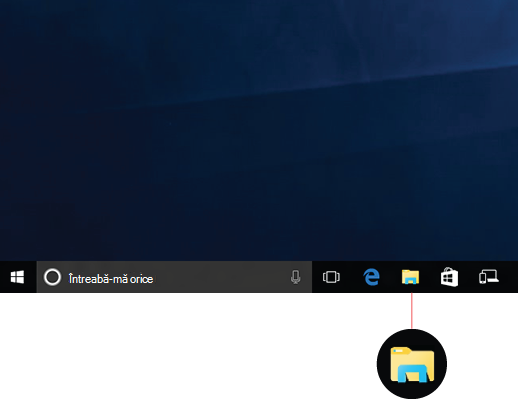
Iată câteva modificări demne de reținut pentru Windows 10:
-
OneDrive face parte acum din Explorer. Pentru o scurtă descriere a modului în care funcționează, consultați OneDrive pe PC.
-
Când se deschide Explorer, veți ajunge în Acces rapid. Folderele utilizate frecvent și fișierele utilizate recent sunt listate acolo, ca să nu fie cazul să parcurgeți o serie întreagă de foldere pentru a le găsi. Fixați folderele preferate la Acces rapid, pentru a le păstra la îndemână. Pentru mai multe informații, consultați Fixați, eliminați și particularizați în Acces rapid.
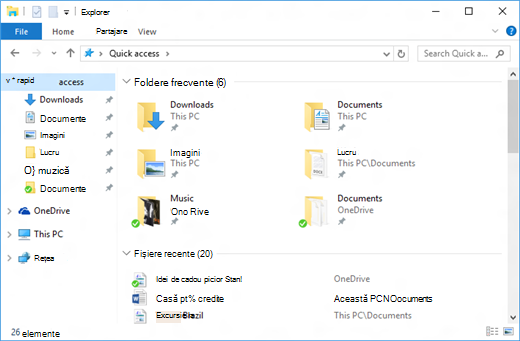
-
Acum puteți utiliza aplicații ca să partajați fișiere și fotografii direct din Explorer. Selectați fișierele pe care doriți să le partajați, accesați fila Partajare , selectați butonul Partajare , apoi alegeți o aplicație. Pentru mai multe informații despre opțiunile de partajare, consultați Partajarea fișierelor în Explorer.
Dacă anterior ați utilizat Windows 7, iată alte câteva diferențe:
-
Computerul meu se numește acum Acest PC și nu va apărea implicit pe desktop. Pentru a afla cum să adăugați Acest PC pe desktop sau în meniul Start, consultați Computerul meu este acum Acest PC.
-
Bibliotecile nu se vor afișa în Explorer decât dacă doriți să le afișați. Pentru a le adăuga în panoul din stânga, selectați fila Vizualizare > Panoul de navigare > Afișare biblioteci.











